iOS 7'deki Kişiler uygulaması ve ayarları, adres defterlerinize erişmeyi ve bunları düzenlemeyi kolaylaştırır. Çeşitli kaynaklardan ayrıntıları içe aktarabilir, ardından herhangi bir gruptan kişileri bulabilir, hızlı bir şekilde doğru adrese sahip bir e-posta oluşturabilir ve daha fazlasını yapabilirsiniz. Bununla birlikte, hepsini organize etmek biraz çaba gerektirebilir; ama merak etmeyin - size yol göstereceğiz.
Kişileri doğrudan iPad'iniz dahil olmak üzere çeşitli şekillerde ekleyebilir veya çeşitli hizmetleri kullanarak İnternet üzerinden eşzamanlayabilirsiniz. iCloud kullanıyorsanız, Apple Kimliğinizi kullanarak bilgisayarınız ve iPhone'unuzla eşzamanlayabilirsiniz; Google Kişiler'i veya diğer birçok çevrimiçi hizmeti kullanıyorsanız, bunları kullanarak kişilerinizi senkronize halde tutabilirsiniz — Ayarlar aracılığıyla bu kişileri dahil etmeyi seçebilirsiniz.
Kişiler artık Facebook ile entegre olduğundan, tüm cihazlarınızdaki Kişiler uygulaması, arkadaşlarınızın doğum günleri ve fotoğrafları dahil olmak üzere Facebook'tan alınan bilgilerle doldurulabilir. Bu, kaçırdığınız e-posta adreslerinin veya telefon numaralarının iOS tarafından neredeyse hiç çaba harcamadan otomatik olarak eklenebileceği anlamına gelir. Kişiler uygulaması ayrıca Twitter ile senkronize olur, insanların Twitter kullanıcı adlarını alır ve tekrar fotoğraflarını getirir.
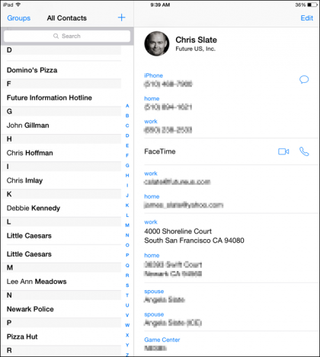
Bahsettiğimiz gibi, Yahoo ve Microsoft Hotmail (şimdi Outlook.com) ve Microsoft Exchange, LDAP veya CardDAV hesapları dahil olmak üzere bir dizi çevrimiçi hizmetten kişileri senkronize etmek mümkündür: Ayarlar > Ayarlar'a dokunarak söz konusu hesaba bağlanmanız yeterlidir. Posta, Kişiler, Takvimler > Hesap Ekle ve ardından uygun hizmeti seçin. İstenirse, mevcut iPad kişilerinizi saklamayı seçtiğinizden emin olun. Üçüncü taraf kişi listelerinizi görüntüleyebilir ve arayabilirsiniz ve bazı durumlarda - özellikle Yahoo ve Outlook.com'da - girişleri doğrudan iPad'inizden düzenleyebilir, oluşturabilir ve silebilir ve ardından bunları çevrimiçi hizmetinizle eşzamanlayabilirsiniz. Yinelenenleri tek bir birleşik girişte birleştirmenize izin veren girişleri bağlama seçeneğine de dikkat edin. Kişiler uygulaması, diğer uygulamalarla bütünleşir ve birçok görevi daha hızlı hale getirebilir, e-posta ve mesaj göndermek veya bir FaceTime araması başlatmak dahil (aşağıdaki 6. adıma bakın). Haritalar'da görüntülemek için bir kişinin adresine dokunabilirsiniz. Ve bir kişinin doğum tarihini girerseniz ve Takvim uygulamasında seçeneği etkinleştirirseniz, bu sizin takviminizde de görünür.
1. iCloud'a girin
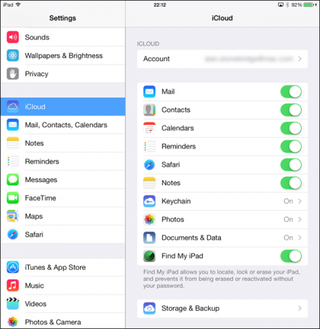
iOS'un önceki sürümlerinde, PC veya Mac'inizdeki iTunes'a kablolu bir bağlantı kullanarak kişilerinizi eşzamanlayabiliyordunuz. Ancak, Apple artık tüm eşzamanlamanın iTunes'dan kaldırılan seçenekle iCloud hizmeti kullanılarak gerçekleştirilmesini bekliyor. iPad'inizi ilk kurduğunuzda, yeni bir Apple Kimliği oluşturmanız veya mevcut kimliğinizi girmeniz istenirdi. Bunu yaptıysanız, kişileri iOS aygıtları (iPad ve iPhone'unuz gibi) arasında ve ayrıca Mac'inizle eşitlemeye zaten hazırsınız demektir.
2. Diğer Hizmetler
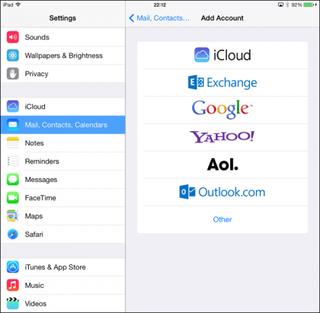
Kişilerinizi İnternet üzerinden eşzamanlamak için tek seçenek iCloud değildir. Ayarlar uygulamasına gidin, ardından Posta, Kişiler, Takvimler seçeneğine dokunun. En üstte, altında yeni bir hesap ekleme seçeneğiyle birlikte iCloud hesabınızın orada olduğunu görürsünüz. Dokunduğunuzda Google, Yahoo ve Microsoft Exchange ve Outlook gibi birçok popüler çevrimiçi hizmetle eşitleyebileceğinizi görürsünüz. Birini seçin, bilgilerinizi yazın ve kişilerinizi o hizmetten alabilirsiniz.
3. vCard Kişilerini İçe Aktar
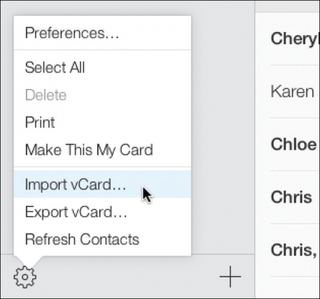
Çevrimiçi olarak kolayca eşzamanlanamayan bir hizmette veya uygulamada kayıtlı kişileriniz varsa, kişilerinizi vCard olarak dışa aktarabilmeniz koşuluyla, kişi listenizi her zaman manuel olarak iCloud'a aktarabilirsiniz. Bir vCard dosyanız olduğunda, iCloud.com'u ziyaret edip oturum açarak onu herhangi bir PC veya Mac'ten iCloud'a aktarabilirsiniz. Kişiler'e gidin, sol alt köşedeki dişli çarkı tıklayın ve vCard'ı İçe Aktar'ı tıklayın. Sonra sadece dosyayı seçin. Tüm iOS cihazlarınızda senkronize edilir.
4. Bir Kişiyi Düzenle
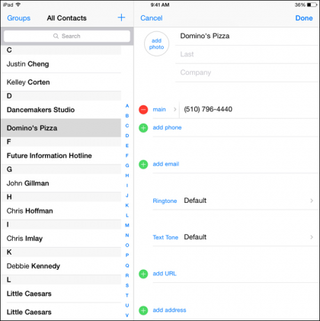
Kişiler uygulamasında bir kişinin girişinde değişiklik yapmak için istediğiniz ada dokunun, ardından ekranın sağ üst köşesindeki Düzenle düğmesine dokunun. Kişiye özel bir zil sesi atamak veya kişinin doğum gününü eklemek gibi daha birçok seçenek için aşağı kaydırın. Varsayılan listede yer almayan bir şey eklemek istiyorsanız Ekle alanına dokunun; başlangıçta görebileceğinizden çok daha fazla kullanılabilir alan vardır. Bir kişiyi girişin altından da silebilirsiniz.
5. Bir Resim Ekleyin
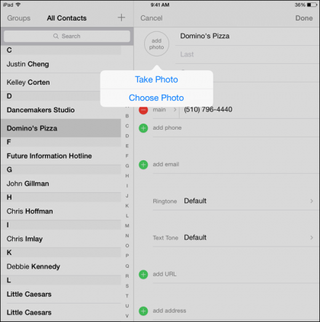
Birinin profiline bir fotoğraf ekleyin ve bu fotoğraf, Mesajlar uygulamasında o kişinin adının yanında kullanılır. Bir tane eklemek için kişinin girişine, ardından Düzenle'ye ve Fotoğraf Ekle'ye dokunun. Dilerseniz iPad'inizi kullanarak yeni bir fotoğraf çekebilir veya kişinin zaten bir fotoğrafına sahipseniz Fotoğraf Seç'e dokunabilirsiniz. Çekimi seçin, sığdırmak için ayarlayın ve Kullan'a dokunun. Fotoğrafa dokunarak düzenleyebilirsiniz. Kişiler artık Facebook veya Twitter profil resimleriyle otomatik olarak güncellenir, bu nedenle hiçbir şey yapmanıza gerek kalmayabilir!
6. İletişimde Kalın
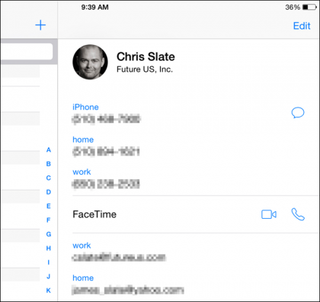
Bir kişiye dokunduğunuzda, tüm seçeneklerinizi net bir şekilde görebilirsiniz; varsayılan eylemi tetiklemek için birine dokunmanız yeterlidir. Yine de genellikle, her bilgi sınıfının sağında küçük simgeler görürsünüz. Bu, biriyle iletişim kurmanın birden fazla yolu olduğunu gösterir. FaceTime görüntülü veya sesli aramayı başlatmak için bir kameraya veya ahizeye veya metin göndermek için konuşma balonuna dokunun. Bu seçeneklerden bazıları yalnızca alıcının bir iOS aygıtı veya Mac'i varsa çalışır.